Manuale utente di Keynote per iPad
- Ciao
- Novità
-
- Introduzione a Keynote
- Introduzione a immagini, grafici e altri oggetti
- Creare una presentazione
- Scegliere come muoversi nella presentazione
- Aprire una presentazione
- Salvare e assegnare un nome a una presentazione
- Trovare una presentazione
- Stampare una presentazione
- Personalizzare la barra strumenti
- Copiare testo e oggetti tra app
- Gesti touchscreen di base
- Utilizzare Apple Pencil con Keynote
- Creare un presentazione utilizzando VoiceOver
-
- Aggiungere o eliminare le diapositive
- Aggiungere e visualizzare le note del presentatore
- Modificare le dimensioni della diapositiva
- Modificare lo sfondo di una diapositiva
- Aggiungere un bordo attorno a una diapositiva
- Mostrare o nascondere i segnaposto per il testo
- Mostrare o nascondere i numeri delle diapositive
- Applicare un layout diapositiva:
- Aggiungere e modificare i layout diapositiva
- Modificare un tema
-
- Modificare la trasparenza di un oggetto
- Riempire forme e caselle di testo con un colore o un’immagine
- Aggiungere un bordo a un oggetto
- Aggiungere una didascalia o un titolo
- Aggiungere un riflesso o un’ombra
- Utilizzare gli stili oggetto
- Ridimensionare, ruotare e capovolgere gli oggetti
- Aggiungere oggetti collegati per rendere interattiva la presentazione
-
- Inviare una presentazione
- Introduzione alle funzionalità di collaborazione
- Invitare altri utenti a collaborare
- Collaborare a una presentazione condivisa
- Visualizza le attività più recenti in una presentazione condivisa
- Modificare le impostazioni di una presentazione condivisa
- Interrompere la condivisione di una presentazione
- Cartelle condivise e collaborazioni
- Usare Box per collaborare
- Creare una GIF animata
- Pubblicare una presentazione in un blog
- Copyright

Navigazione veloce in Keynote su iPad
Per facilitare la navigazione all’interno della presentazione puoi visualizzare le miniature delle diapositive della presentazione, così da poter trovare e passare rapidamente a una diapositiva in particolare.
Aprire una diapositiva nel navigatore diapositive
Vai all’app Keynote
 su iPad.
su iPad.Apri una presentazione.
Tocca
 nella parte superiore dello schermo, tocca “Vista diapositive”, quindi tocca la diapositiva per chiudere i controlli corrispondenti.
nella parte superiore dello schermo, tocca “Vista diapositive”, quindi tocca la diapositiva per chiudere i controlli corrispondenti.Tocca una miniatura per visualizzare la diapositiva corrispondente.
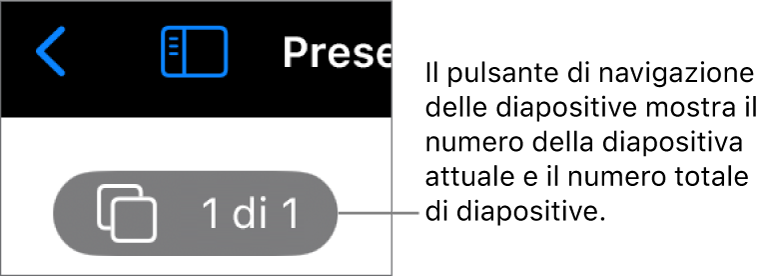
Se non visualizzi le miniature delle diapositive sulla sinistra, tocca il pulsante del navigatore delle diapositive nell’angolo superiore sinistro dell’area di lavoro della diapositiva o pizzica chiudendo le dita sulla diapositiva.
Suggerimento: per visualizzare sempre le miniature delle diapositive, tocca
 , quindi attiva l’opzione per mostrare sempre il navigatore.
, quindi attiva l’opzione per mostrare sempre il navigatore.